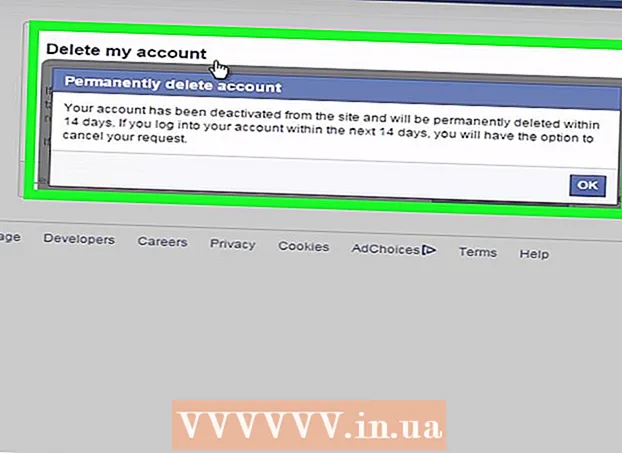作者:
Monica Porter
创建日期:
13 行进 2021
更新日期:
1 七月 2024
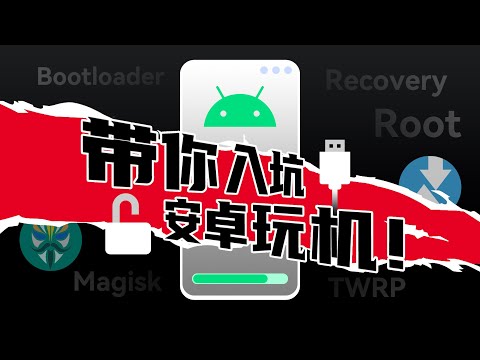
内容
此WikiHow教您如何查看Android设备的剪贴板内容。您可以粘贴缓存以查看缓存中的可用内容,也可以从Play商店下载第三方应用以跟踪您复制的所有内容。
脚步
方法1之2:粘贴缓存
在设备上打开短信应用程序。 这是一个应用程序,允许您从设备将短信发送到另一个电话号码。根据设备型号,应用程序可以命名为消息,Messenger,文本消息,Android消息或消息。
- 如果您在平板电脑上,则可以打开任何能够编写笔记,发送消息或撰写任何形式的文本的应用程序。如果在设备上找不到合适的应用程序,则可以打开电子邮件并使用电子邮件正文中的文本字段,或者转到Google云端硬盘并创建新文档。

撰写新邮件。 在消息传递应用程序上,点击消息按钮以开始新的短信。此按钮通常标有“+“或大多数设备上的铅笔图标。- 或者,您可以在另一个消息传递或聊天应用程序(例如Facebook Messenger,WhatsApp,Google Hangouts等)上发送新消息。

按住消息文本字段。 这是您输入消息的屏幕上的文本字段。将会弹出一个菜单。- 在某些设备上,您需要添加收件人并按按钮 下一个 (下一步)首先,您可以单击消息文本字段。

按下按钮 糊 (糊)。 如果缓存中有内容,则会在弹出菜单中看到“粘贴”选项。当您点击它时,缓存的内容将被粘贴到消息字段中。
删除邮件。 现在您知道了缓存的内容,您可以取消刚刚编写的消息。这样,您可以看到缓存的内容,而无需将此消息发送给任何人。广告
方法2之2:下载缓存管理器应用程序
打开Google Play商店应用。 Play商店图标是设备上“应用程序”列表中的彩色箭头。
- 您需要访问互联网才能浏览Play商店。
从Play商店查找并下载缓存管理器应用。 缓存管理器允许您通过保留已复制和粘贴的任何数据来跟踪剪贴板历史记录。您可以浏览本节 生产率 (生产力)在类别中,或使用数据字段 搜索 (搜索)在屏幕顶部,以查找免费/付费缓存管理器。
打开缓存管理器应用程序。 在“应用程序”列表中找到刚下载的缓存管理器,然后点击以打开该应用程序。
检查剪贴板管理器中的缓存日志。 缓存管理器应用程序显示您已复制到剪贴板的内容列表。
- 大多数缓存管理器(例如Clipboard Manager和aNdClip)将打开您的剪贴板日志。在Clipper等某些应用上,您需要点按一张卡片 剪贴板 在屏幕顶部。